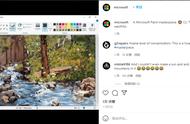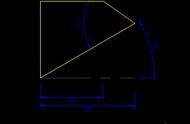1996年,微软发明了鼠标滚轮,滚轮的出现,极大程度上改变了我们的操作习惯,提高了使用效率;在我们使用电脑的时候,现在基本上离不开滚轮的使用,在CAD中,也是同样的离不开滚轮,善用滚轮,也能极大的提高我们的绘图效率;我来给大家总结一下,鼠标滚轮在CAD中的六种使用方法。
第一种:缩放功能:这种方法,我们大家应该很熟悉,前后滚动鼠标来对图形进行放大缩小的操作。
第二种:对图形进行平移操作:按住鼠标的滚轮不放,这时可以看到,在绘图区就会出现“手”的形状,直接拖动图形,可以对图形进行平移,这时滚轮就起到“pan”功能。
第三种:显示全部功能:双击鼠标左键我们经常用到,那你知道鼠标的滚轮也可以双击吗?在CAD绘图过程中,不知操作了什么,模型空间中的图突然不见了或者打开图纸却一片空白什么也看不到,怎么办?这时我们双击鼠标的滚轮,可以看到绘图区所有的区域都显示出来了,这时就等同于“zoom”功能,这样,所有的图形都会出现在绘图区域中。
第四种:调整空间视图:按下shift键同时使用鼠标滚轮进行拖拽,这样就可以将视图调整为空间视图;可以看到在右上角的方位坐标跟着转动,这个功能可以在看三维图形的时候使用。
第五种:将图形进行水平或垂直移动:按住Ctrl键不动,同时拖拽鼠标滚轮,就可以将图形进行水平或者垂直移动。
第六种:快速调出对象捕捉设置菜单:还有一种很不一样的用法,可以快速调出对象捕捉设置菜单。在命令行中输入:MB(MBUTTONPAN)命令,可以在命令行的输入栏看到这个变量的默认值为1,把它的值设置为0,设置好了以后,在绘图区域单击鼠标滚轮,就可以快速轻松地调出对象捕捉设置的快捷菜单了,这样是不是就方便了许多。
以上就是给大家总结的,在CAD中使用鼠标滚轮的六种用法,如果大家还有其他好用的方法,可以评论区留言,一起来讨论讨论。